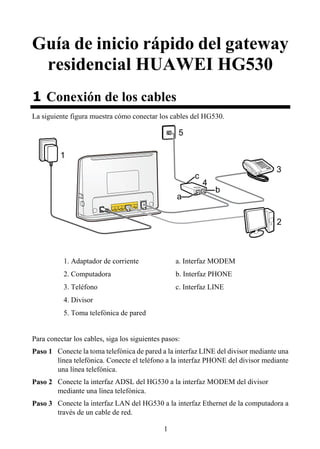
Huawei hg530 home gateway quick start spanish
- 1. Guía de inicio rápido del gateway residencial HUAWEI HG530 1 Conexión de los cables La siguiente figura muestra cómo conectar los cables del HG530. 5 4 a b c 3 1 2 1. Adaptador de corriente a. Interfaz MODEM 2. Computadora b. Interfaz PHONE 3. Teléfono c. Interfaz LINE 4. Divisor 5. Toma telefónica de pared Para conectar los cables, siga los siguientes pasos: Paso 1 Conecte la toma telefónica de pared a la interfaz LINE del divisor mediante una línea telefónica. Conecte el teléfono a la interfaz PHONE del divisor mediante una línea telefónica. Paso 2 Conecte la interfaz ADSL del HG530 a la interfaz MODEM del divisor mediante una línea telefónica. Paso 3 Conecte la interfaz LAN del HG530 a la interfaz Ethernet de la computadora a través de un cable de red. 1
- 2. Paso 4 Conecte la interfaz Power del HG530 al tomacorriente mediante el adaptador de corriente. 2 Inicio Para encender el HG530, presione el botón de encendido que se encuentra en el panel lateral. Una vez encendido el HG530, el indicador ADSL parpadeará (por menos de 3 minutos). Ello indica que el HG530 está en proceso de activación. Una vez que el indicador ADSL deja de parpadear y quede encendido, los indicadores Power y ADSL se encienden. Ello indica que el HG530 está funcionando correctamente. 3 Configuración del HG530 Apague el HG530 cuando la función dial-up incorporada esté activada y el HG530 no se utilice para acceder a la red. De lo contrario, aun si la computadora está apagada, el operador de la red podría seguir cobrando el acceso a la red. Para configurar el HG530, siga los pasos que se enumeran a continuación: Paso 1 Inicie sesión en la herramienta de configuración web del HG530. 1. Ejecute el Internet Explorer de la computadora. Ingrese http://192.168.1.1 en la barra de direcciones y presione Enter. 2. En el cuadro de diálogo que se visualiza en pantalla, ingrese el nombre de usuario y la contraseña y haga clic en OK. Por defecto, tanto el nombre de usuario como la contraseña son admin. Una vez que se hayan verificado el nombre de usuario y la contraseña, se podrá acceder a la herramienta de configuración web. Paso 2 Active la función dial-up integrada. 1. En el árbol de navegación que figura a la izquierda de la herramienta de configuración web, seleccione Basic > WAN Setting. 2. Seleccione un número de PVC (por ejemplo, 1) de la lista desplegable PVC. 3. En los cuadros de texto VPI y VCI ingrese los parámetros de VPI y VCI suministrados por el operador de la red 4. Seleccione Yes en la lista desplegable Active, y en la lista desplegable Mode seleccione Routing. 5. En la lista desplegable Encapsulation, seleccione PPPoE. 2
- 3. 6. En los cuadros de texto Username y Password, ingrese el nombre de usuario y la contraseña suministradas por el operador de la red y no modifique las configuraciones predeterminadas de los demás parámetros. 7. Haga clic en Submit para guardar las configuraciones. Una vez que haya finalizado las configuraciones precedentes podrá navegar por Internet. Las operaciones antes descritas deberán realizarse en la computadora sólo una vez. La próxima vez que encienda la computadora podrá navegar por Internet sin necesidad de llevar a cabo ninguna configuración. 4 Configuración de la conexión de red inalámbrica Si se instala un adaptador de red inalámbrica en la computadora, podrá conectarla al HG530 mediante una conexión inalámbrica. Para configurar una conexión de red inalámbrica, siga los pasos que se enumeran a continuación: Paso 1 Configure el nombre de la red inalámbrica y la contraseña de acceso del HG530. Para configurar el nombre de la red inalámbrica y la contraseña de acceso, siga los pasos que se enumeran a continuación (se toma como ejemplo el tipo de autenticación WPA-PSK): 1. Inicie sesión en la herramienta de configuración web. 2. En el árbol de navegación que figura a la izquierda, seleccione Basic > Wireless LAN. 3. Seleccione el botón de la opción Enable de Access Point. 4. En el cuadro de texto SSID, ingrese el nombre de una red inalámbrica. 5. En la lista desplegable Authentication Type, seleccione WPA-PSK. 6. En la lista desplegable Encryption, seleccione AES. 7. Ingrese una contraseña de acceso en el cuadro de texto Pre-Shared Key. 8. Haga clic en Submit para guardar las configuraciones. Paso 2 Configure la conexión de red inalámbrica en la computadora. Para configurar una conexión de red inalámbrica, siga los pasos que se enumeran a continuación (se toma como ejemplo el sistema operativo Windows XP): 1. Seleccione Start > All Programs > Accessories > Communications > Network Connections. 2. En la ventana Network Connections, haga clic con el botón derecho del mouse en Wireless Network Connection para desplegar el menú de accesos directos, y después seleccione View Available Wireless Networks en el menú de accesos directos. 3
- 4. 3. Seleccione la red inalámbrica configurada en el Paso 1 en la lista de redes inalámbricas, y haga clic en la opción Connect ubicada en la esquina inferior derecha de la ventana. 4. En el cuadro de diálogo que se visualiza en pantalla, ingrese la contraseña de acceso preconfigurada en el Paso 1 y haga clic en Connect. Una vez que la contraseña se haya verificado, aparecerá Connected en el ícono de la red inalámbrica dentro de la lista de redes inalámbricas, lo cual indica que la computadora se ha conectado con éxito al HG530 de forma inalámbrica. Copyright © Huawei Technologies Co., Ltd. 2010 Todos los derechos reservados Marcas registradas y permisos , y son marcas registradas de Huawei Technologies Co., Ltd. Todo otro producto, servicio, marca registrada o nombre comercial mencionado en el presente es propiedad de sus respectivos titulares. AUSENCIA DE GARANTÍAS LOS CONTENIDOS DE ESTE MANUAL NO ESTÁN SUJETOS A GARANTÍA ALGUNA. A EXCEPCIÓN DE LOS CASOS EN QUE ASÍ LO REQUIERA LA LEY APLICABLE, NO SE CONSTITUYEN GARANTÍAS DE NINGUNA CLASE YA SEAN EXPRESAS O IMPLÍCITAS, ENTRE ELLAS, A TÍTULO MERAMENTE ENUNCIATIVO, LAS GARANTÍAS DE COMERCIABILIDAD Y DE APTITUD PARA UN FIN ESPECÍFICO, EN CUANTO A LA PRECISIÓN, CONFIABILIDAD O CONTENIDOS DE ESTE MANUAL. EN LA MEDIDA EN QUE LO PERMITAN LAS LEYES APLICABLES, HUAWEI TECHNOLOGIES CO. LTD BAJO NINGUNA CIRCUNSTANCIA SERÁ RESPONSABLE POR DAÑOS ESPECIALES, INCIDENTALES, INDIRECTOS O EMERGENTES, NI POR EL LUCRO CESANTE, PÉRDIDA DE OPORTUNIDADES COMERCIALES, PERDIDA DE INGRESOS, DE DATOS O DE REPUTACIÓN O PÉRDIDA DE AHORROS PREVISTOS. Edición: 02 (2010-12-01) N.° de documento: 201270 4